Cum să adăugați livrarea în funcție de greutate în WooCommerce
Publicat: 2022-04-19Configurarea tarifelor de expediere adecvate în funcție de afacerea dvs. este importantă pentru a vă asigura profitul și pentru a oferi clienților dvs. serviciile de transport corecte. În loc să oferiți doar o rată fixă de livrare , este mult mai favorabil succesului afacerii dvs. dacă activați expedierea în funcție de greutate, tip de produse și dimensiuni. Acesta este motivul pentru care v-am adus ghidul nostru despre cum să adăugați livrarea în funcție de greutate în WooCommerce.
Dar mai întâi, să aruncăm o privire la ce este transportul pe bază de greutate și cum poate fi util pentru afacerea dvs.
Ce este livrarea bazată pe greutate?
În mod implicit, WooCommerce vă permite în mare parte să gestionați expedierea în funcție de regiuni și să setați diferite opțiuni de livrare, cum ar fi prețuri fixe, livrare gratuită și ridicare locală. Desigur, puteți adăuga tarife diferite pentru diferite zone, dar aceste prețuri de transport nu iau în considerare greutatea comenzii clientului dvs. Și, deoarece prețurile de expediere cresc destul de mult atunci când luați în considerare cantități și greutăți mari, orice afacere bună care gestionează comenzi cu multe diferențe de greutate și cantitate ar trebui să ia în considerare posibilitatea de a permite opțiuni de expediere mai flexibile.
Aici intervine livrarea în funcție de greutate. Prin urmare, ar trebui să oferiți diferite opțiuni de livrare și prețuri în funcție de greutatea comenzilor clientului dvs.
De ce să adăugați livrarea în funcție de greutate în WooCommerce?
Configurarea serviciilor de livrare și expediere pentru produsele dvs. poate fi destul de dificilă, mai ales dacă aveți o mare varietate de produse care diferă în dimensiuni și greutăți. Taxele, taxele de transport și taxele suplimentare devin destul de dificil de gestionat și s-ar putea să înregistrați pierderi dacă nu le-ați corectat. Acest lucru devine și mai dificil atunci când includeți transportul în țară.
Prin urmare, este posibil să doriți să utilizați transportul bazat pe greutate dacă aveți mulți factori care vă afectează transportul. Cu expedierea bazată pe greutate, puteți desemna diferite taxe de expediere pentru articole de diferite clase de greutate. Apoi, vă puteți asigura că articolele cu greutate mai mică au costuri de transport reduse, împreună cu costuri corecte pentru expedierea articolelor mai grele.
Desigur, există mult mai multe variabile implicate în transportul bazat pe greutate, cum ar fi cantitatea, masa totală a produselor, destinația și multe altele. De asemenea, trebuie să permiteți prețuri de transport mai flexibile dacă clientul cumpără produse în vrac.
Acesta este motivul pentru care v-am adus ghidul nostru despre cum să adăugați livrarea în funcție de greutate în WooCommerce. În primul rând, să aruncăm o privire la modul în care puteți adăuga transportul pe bază de greutate într-un mod mai prietenos pentru începători.
Cum să adăugați livrarea în funcție de greutate în WooCommerce?
Articolul nostru de astăzi se referă la adăugarea transportului în funcție de greutate în două moduri diferite :
- Folosind pluginuri
- Din punct de vedere programatic
Să acoperim mai întâi folosind un plugin.
Dar înainte de a începe, vă rugăm să vă asigurați că ați configurat WooCommerce fără a rata niciunul dintre pașii majori. De asemenea, este mai bine să utilizați una dintre temele compatibile cu WooCommerce pentru site-ul dvs. web. Acest lucru vă va ajuta să evitați orice posibile conflicte de teme sau plugin în timpul procesului.
1. Adăugați livrarea în funcție de greutate în WooCommerce folosind un plugin
Cea mai simplă modalitate de a adăuga transportul bazat pe greutate în WooCommerce este utilizarea unui plugin WordPress dedicat. Aceste plugin-uri sunt destul de ușor de configurat și vă permit să gestionați diferitele reguli de greutate și destinație. Acestea permit chiar și prețuri de transport mai flexibile și multe altele.
Pentru demonstrația noastră, vom folosi pluginul WooCommerce Weight Based Shipping . Este un plugin foarte ușor de utilizat, cu caracteristicile exacte de care aveți nevoie pentru livrarea în funcție de greutate. Costul de transport al greutății comenzii poate fi ușor calculat pentru clienți cu ajutorul acestui plugin.
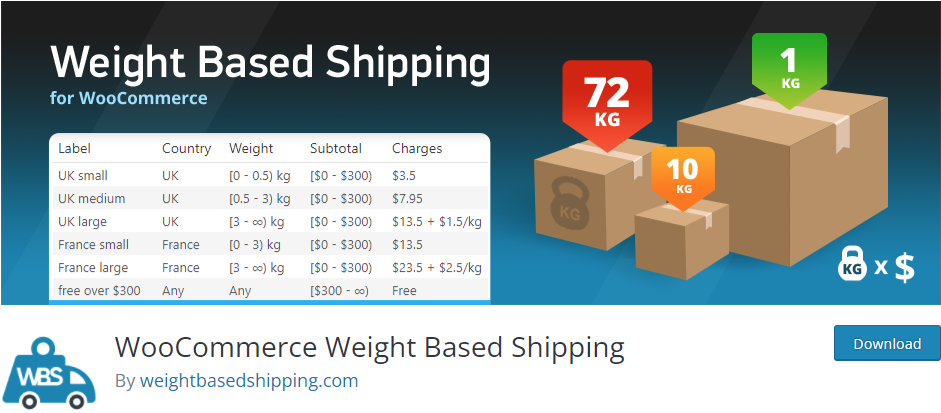
1.1. Instalați și activați pluginul
Ca orice plugin, va trebui să îl instalați și să îl activați înainte de a-l folosi. Continuați și instalați pluginul deschizând tabloul de bord și făcând clic pe Plugins > Add New .
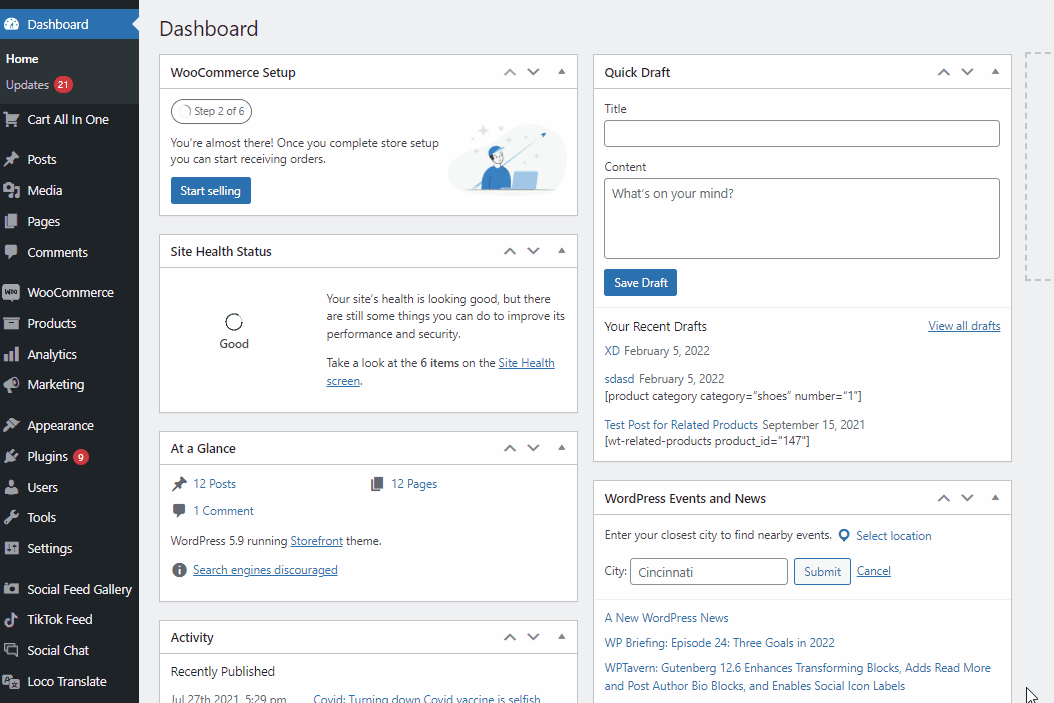
Apoi, utilizați bara de căutare din dreapta sus pentru a căuta WooCommerce Weight Based Shipping . Faceți clic pe Instalați acum în fila pluginului și apoi Activați -l odată ce butonul se comută.
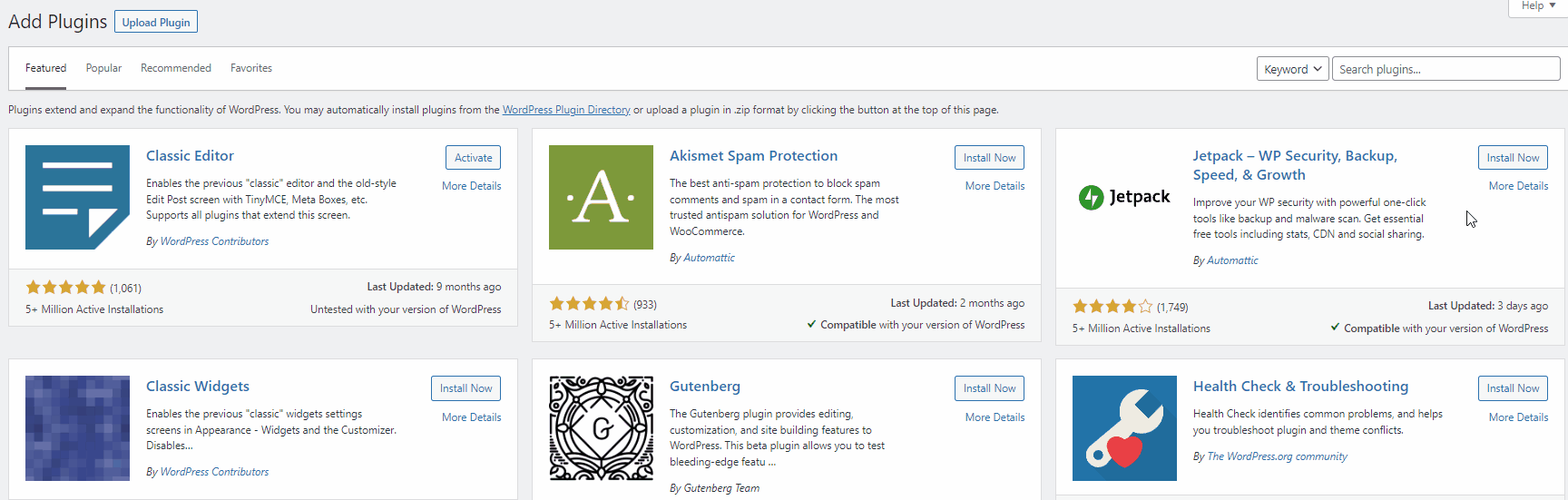
De asemenea, puteți utiliza versiunea premium a pluginului dacă doriți să deblocați mai multe funcții suplimentare. Dar pentru a-l activa, va trebui să încărcați manual pluginul și să îl instalați. Aruncă o privire la ghidul nostru despre cum să instalezi manual un plugin WordPress pentru mai multe informații.
1.2. Setarea regulilor de livrare bazate pe greutate folosind un plugin
Odată ce pluginul este activat, deschideți setările de expediere WooCommerce din WooCommerce > Setări pe tabloul de bord WordPress. Apoi, deschideți fila Expediere și faceți clic pe Expediere pe bază de greutate. Acum puteți începe să adăugați regulile de expediere personalizate.
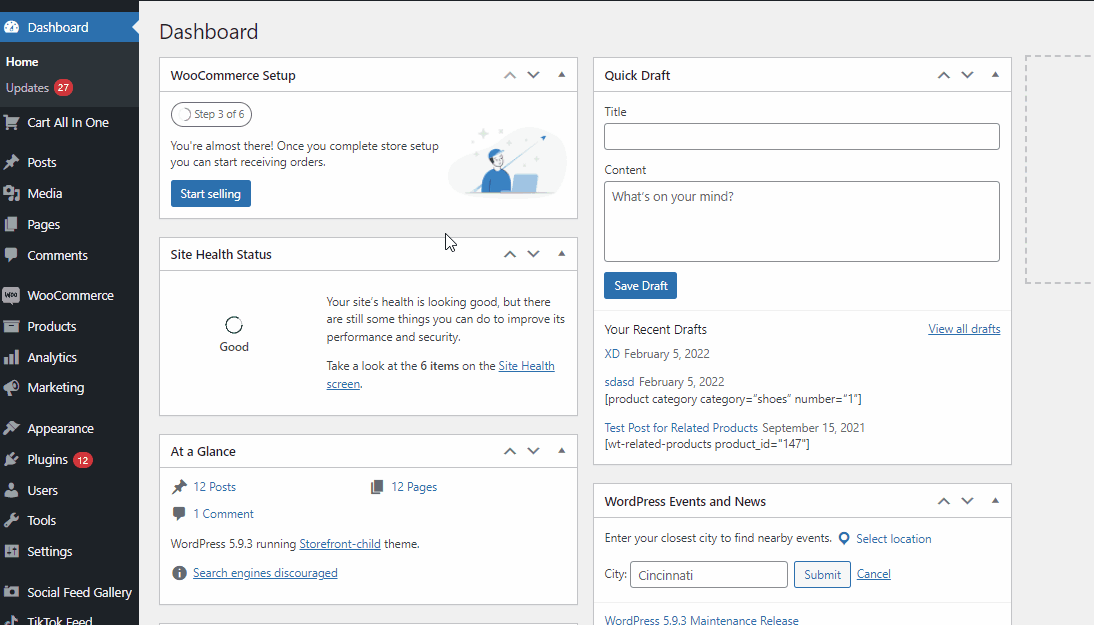
Să începem prin a face clic pe Adăugați reguli de livrare .
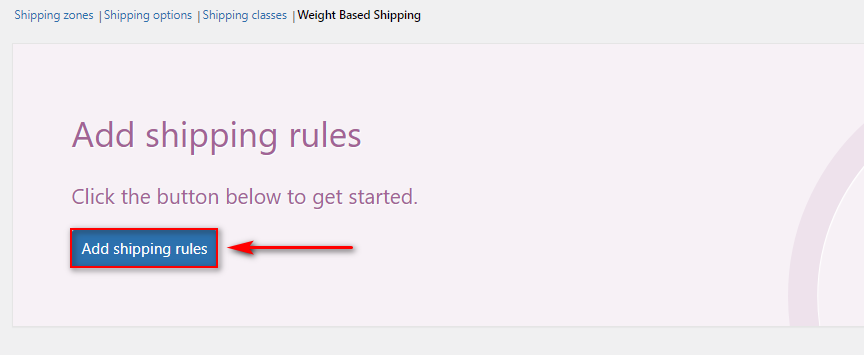
Apoi, faceți clic pe Adăugare nou și veți fi direcționat la fereastra Setări reguli .
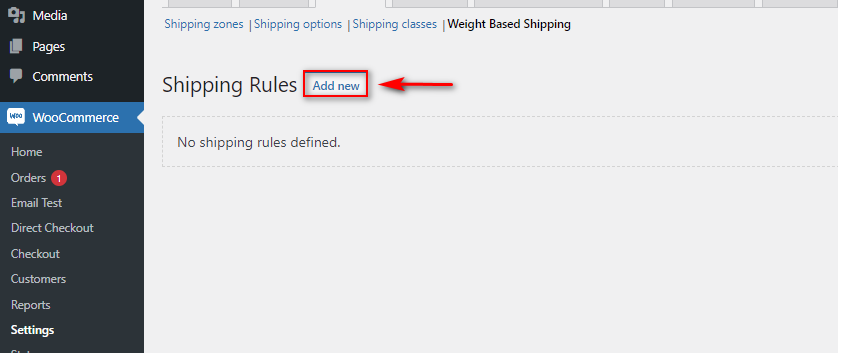
În primul rând, să începem prin a adăuga o etichetă și un titlu pentru livrarea în funcție de greutate . Apoi, puteți alege dacă doriți sau nu ca taxele de transport să fie impozabile.
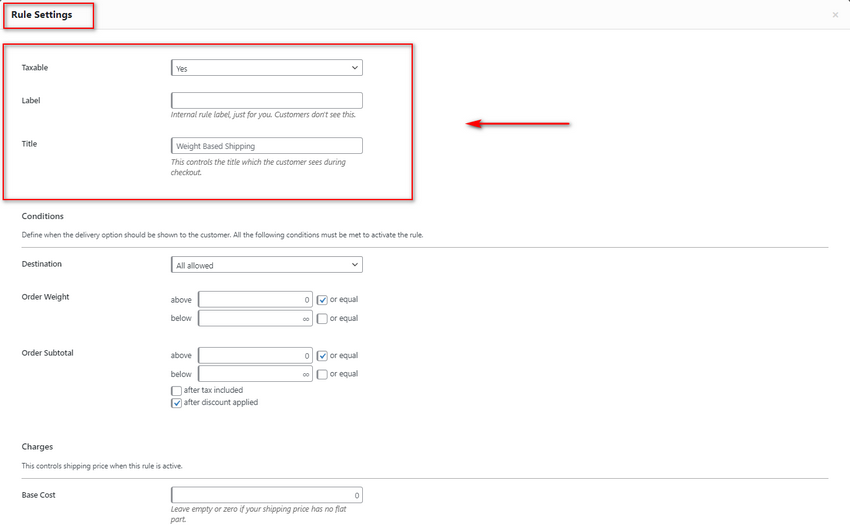
În continuare, să stabilim condițiile pentru expedierea în funcție de greutate.
1.3. Stabilirea condițiilor pentru expedierea în funcție de greutate
Utilizați opțiunea de destinație pentru a alege dacă doriți ca transportul în funcție de greutate să se aplice tuturor destinațiilor de expediere sau anumitor țări/locații.
Următoarele câmpuri sunt foarte importante pentru a configura expedierea în funcție de greutate. Cu opțiunile de greutate comandă , puteți seta limita care se va aplica condițiilor dvs. Deci, de exemplu, vom seta acest câmp ca mai sus sau egal cu 1 kg și sub 10 kg. Aceasta înseamnă că taxele noastre actuale de transport bazate pe greutate se vor aplica numai dacă greutatea totală a coșului este între 1 și 10 kg.
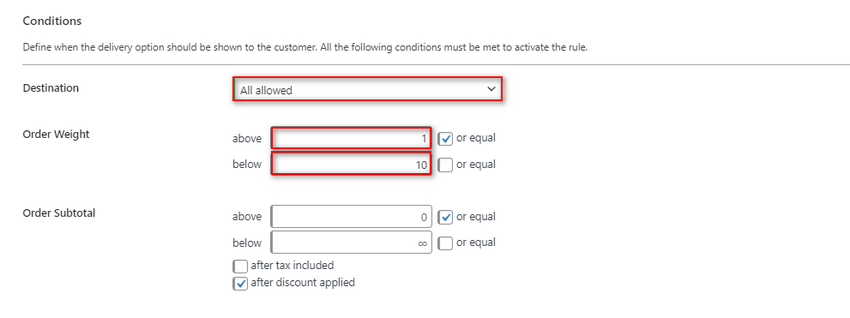
În continuare, puteți utiliza și subtotalul Comanda pentru a verifica și prețurile totale ale coșului. În acest fel, vă puteți asigura că această livrare bazată pe greutate se aplică numai pentru totalul coșului într-o anumită limită. Puteți lăsa acest câmp așa cum este dacă nu doriți ca condițiile de livrare bazate pe greutate să vă verifice subtotalul coșului.
Secțiunea de taxe vă permite să definiți taxa de bază a regulii de expediere curente bazate pe greutate. Mai întâi, continuă și stabilește-ți costul de bază.
În continuare, putem modifica și costul pentru a adăuga taxe suplimentare dacă greutatea totală depășește o anumită limită. Deci, pentru costul de bază al articolelor între 1 și 5 kg, vom seta opțiunea de taxare suplimentară la 50 GBP. În continuare, definim costul modificat astfel încât să se aplice taxe suplimentare dacă totalul coșului depășește 5 kg. Deci, dacă aplicăm acest lucru la această setare curentă:
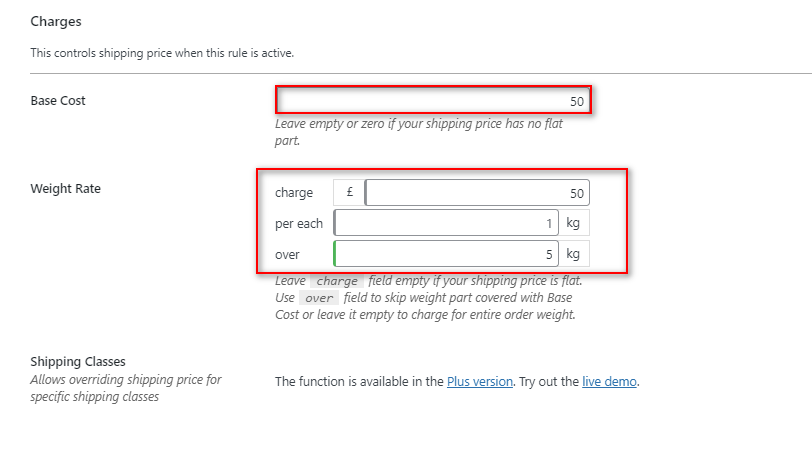
Pluginul va adăuga automat 50 GBP la taxa de transport pentru fiecare kg adăugat peste pragul de 5 kg.
În cele din urmă, puteți seta și un prag, astfel încât să existe o limită a taxelor de expediere maxime pentru magazinul dvs. Puteți lăsa acest câmp așa cum este dacă nu doriți să adăugați o limită la livrarea în funcție de greutate.
Închideți fereastra făcând clic oriunde pe pagină și făcând clic pe Salvare modificări . Acest lucru vă va salva regula și acum ar trebui să funcționeze perfect pentru articolele din magazin
Cum funcționează transportul pe bază de greutate?
În scopul previzualizării, am setat greutatea acestui singur articol la 5 kg.
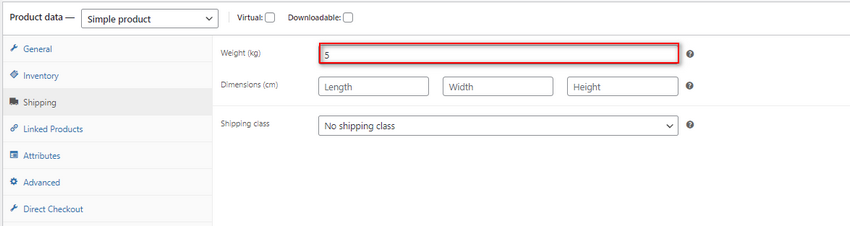
Dacă îl adăugăm ca un singur articol în coșul nostru, ar trebui să vedem opțiunea noastră de livrare personalizată pe pagina noastră de plată.
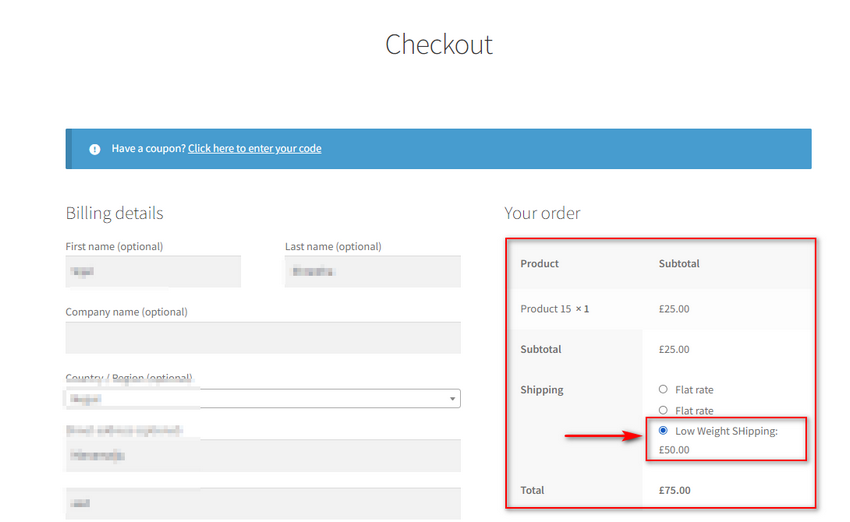
Acum, să adăugăm articolele, astfel încât greutatea totală să fie de 8 kg și să vedem cum se modifică tarifele în funcție de setările noastre. (După regula noastră de expediere, costul total ar trebui să fie de 50 GBP + 50 GBP (per kg adăugat peste 5 KG.)
În acest fel, puteți seta reguli de expediere personalizabile în funcție de greutate în WooCommerce, care pot fi ușor flexibile pentru a se potrivi cu diferite greutăți și pentru a modifica tarifele destul de ușor. Pluginul face foarte convenabil să configurați și să vă schimbați regulile din mers și puteți seta reguli diferite pentru a acoperi diferite clase de greutate.

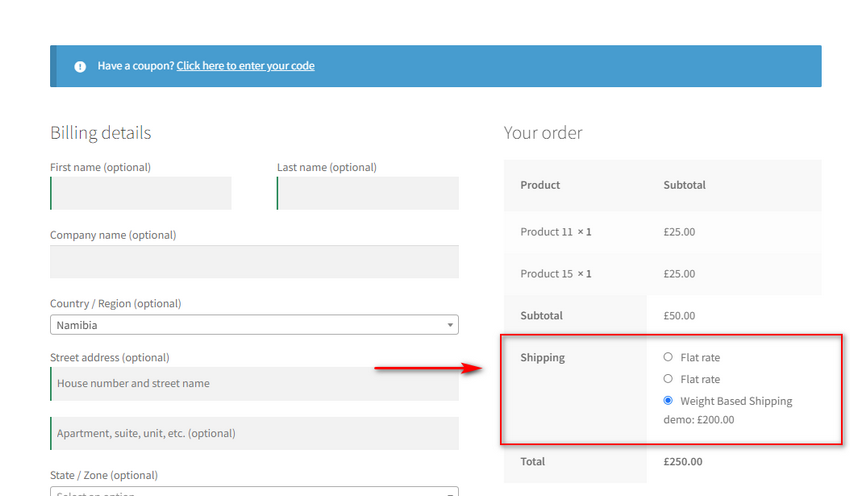
Cu toate acestea, dacă doriți să adăugați livrarea în funcție de greutate în WooCommerce fără un plugin, puteți lua în considerare și să faceți acest lucru.
2) Cum să adăugați livrarea bazată pe greutate în mod programatic
Pentru a adăuga o livrare personalizată bazată pe greutate în WooCommerce, puteți utiliza cârlige WooCommerce pentru a adăuga o funcție personalizată care verifică greutatea totală a coșului și apoi îi adaugă o rată de expediere diferită.
Cu toate acestea, pentru a face acest pas în mod programatic , trebuie să aveți câțiva pași suplimentari în prealabil.
Notă: vom modifica unele dintre fișierele de bază ale site-ului dvs. în această secțiune. Așadar, cel mai bine este să faceți backup site-ului dvs. și să creați o temă copil folosind unul dintre pluginurile pentru tema copil înainte de a face acest lucru. Acest lucru vă va asigura că nu pierdeți nicio modificare chiar dacă trebuie să actualizați tema sau să reveniți la modificările anterioare.
2.1. Adăugați ratele forfetare și ID-ul de urmărire a ratei forfetare
Mai întâi, trebuie să creați 3 tarife de expediere individuale. Puteți face acest lucru făcând clic pe WooCommerce > Setări > Livrare . Apoi, faceți clic pe zona dvs. de expediere și adăugați 3 taxe de greutate diferite. Pentru demonstrația noastră, vom adăuga 3 tarife de livrare forfetare în funcție de o anumită condiție de greutate. Acestea sunt:
- Sub 5 KG
- Peste 5 kg și sub 10 kg.
- Peste 10 kg
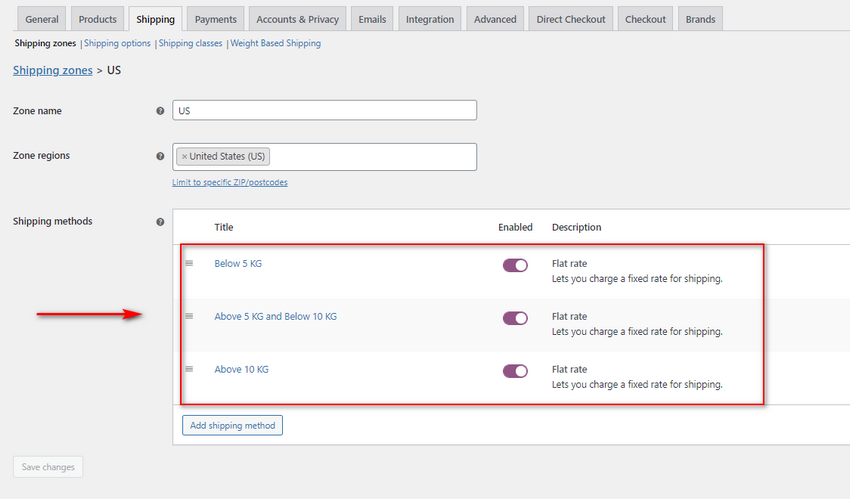
Acum, mergeți mai departe și urmăriți ID-ul ratei forfetare folosind instrumentul Inspect . Adăugați un articol în coș și, în mod prestabilit, ar trebui să vedeți toate cele 3 expediere cu tarif fix pe pagina de finalizare a comenzii. Faceți clic dreapta pe butonul radio pentru opțiunea de expediere și faceți clic pe Inspectați. Fila Elemente ar trebui să vă arate proprietățile HTML/CSS ale opțiunii de expediere.
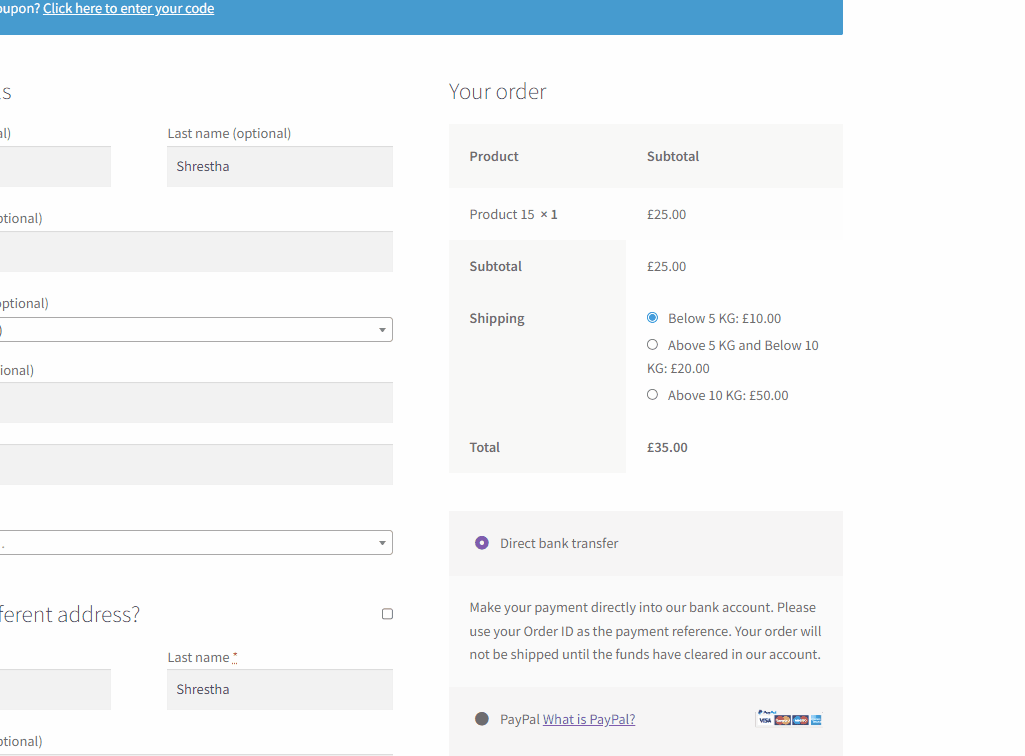
Câmpul de valoare ar trebui să vă arate ID-ul forfetare. De exemplu, pentru această opțiune de expediere, scrie flat_rate:3. Acesta este codul forfetar pentru transportul nostru de <5 kg.
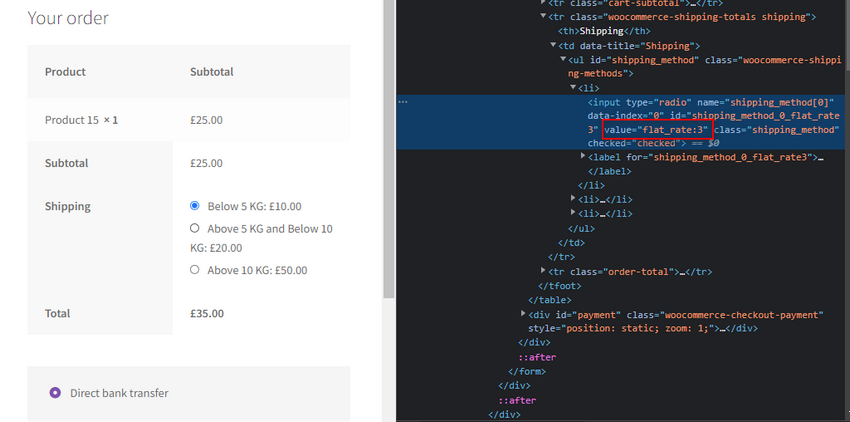
Faceți același lucru pentru celelalte tarife de expediere. Aici, vom folosi:
- Tarif_plan:3
- Tarif_plan:4
- Tarif_plan:5
Afișați diferite rate fixe bazate pe Greutate în mod programatic
În continuare, vom adăuga următorul fragment de cod PHP în fișierul functions.php al temei noastre pe baza codurilor flat_rate.
add_filter( 'woocommerce_package_rates', 'quadlayers_woocommerce_tiered_shipping', 9999, 2 );
funcția quadlayers_woocommerce_tiered_shipping( $rate, $pachet ) {
if ( WC()->cart->get_cart_contents_weight() < 5 ) {
if ( isset( $rates['flat_rate:3'] ) ) unset( $rates['flat_rate:4'], $rates['flat_rate:5'] );
} elseif ( WC()->cart->get_cart_contents_weight() < 10 ) {
if ( isset( $rates['flat_rate:4'] ) ) unset( $rates['flat_rate:3'], $rates['flat_rate:5'] );
} altfel {
if ( isset( $rates['flat_rate:5'] ) ) unset( $rates['flat_rate:5'], $rates['flat_rate:4'] );
}
returnare $ rate;
}Acest cod funcționează pur și simplu prin verificarea greutății totale a coșului dvs. folosind WC()->cart->cart_contents_weight hook . Amintiți-vă că condițiile din acest cod funcționează prin verificarea greutății și apoi setând o anumită rată forfetară și apoi ascund restul. Deci, în primul condițional:
if ( WC()->cart->get_cart_contents_weight() < 5 ) {
if ( isset( $rates['flat_rate:3'] ) ) unset( $rates['flat_rate:4'], $rates['flat_rate:5'] );Condiționalul verifică dacă greutatea este mai mică de 5 kg și apoi setează flat_rate:3 și anulează restul tarifelor forfetare pe baza ID-ului. Asigurați-vă că fiecare dintre aceste tarife fixe este setat pe baza codurilor dvs. de tarif fix, astfel încât codul să funcționeze pentru site-ul dvs. web.
De asemenea, puteți modifica declarațiile if din codul de mai sus de la 5 sau 10 pentru a modifica verificarea condiționată. Deci, de exemplu, putem modifica codul astfel încât să verifice dacă greutatea căruciorului este sub 50 kg, peste 50 kg și sub 100 kg sau peste kg.
2.2. Adăugați codul în fișierul functions.php:
Continuați și adăugați acest lucru în fișierul functions.php al temei dvs.
Pentru a accesa fișierul functions.php, deschideți Tabloul de bord WordPress Admin și faceți clic pe Aspect > Editor de fișiere de teme . Apoi, folosind bara laterală dreaptă a fișierelor cu teme, faceți clic pe functions.php.
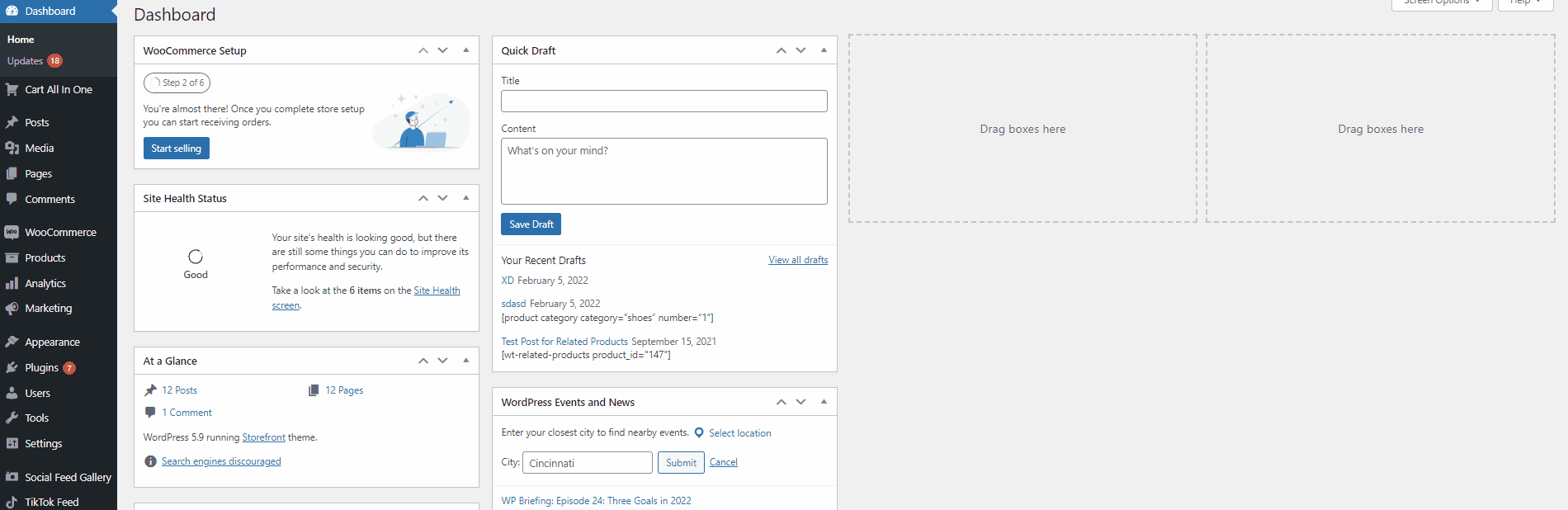
Continuați și adăugați fragmentul de cod în acest editor de cod și faceți clic pe Actualizare fișier pentru a salva modificările.
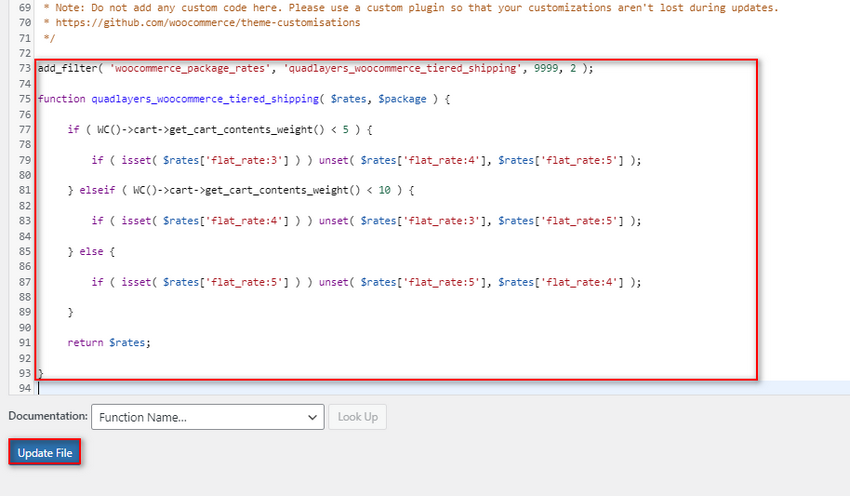
Acum, tarifele de expediere ar trebui să se modifice în funcție de greutatea coșului, astfel:
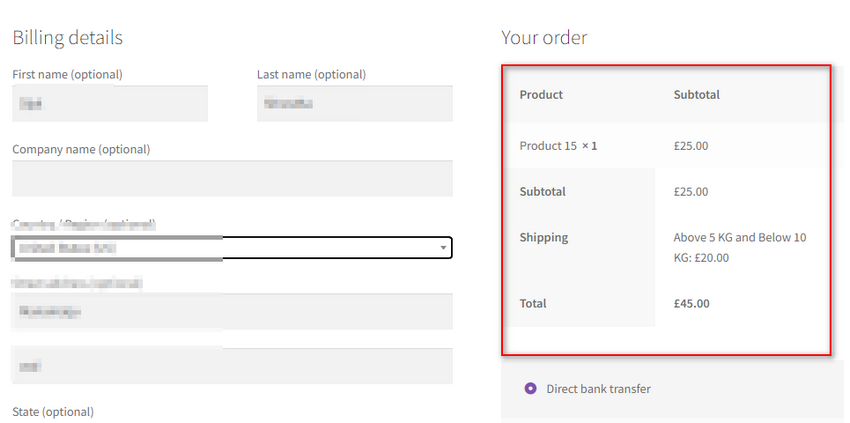
Bonus: Forțați detaliile de livrare în WooCommerce:
Acum, dacă adăugați mai multe elemente în procesul de expediere, este o idee bună să vă asigurați că formularul de expediere este puțin mai personalizat pentru cerințele clientului. De asemenea, puteți alege să forțați adresa de expediere, deoarece WooCommerce vă permite, în mod implicit, să completați opțional formularul de livrare .
Desigur, atunci când expediați un volum mare de produse, ceea ce adaugă mai multă dificultate logisticii, așa că doriți să adăugați sau să eliminați câteva câmpuri din formularul de expediere. Acesta este motivul pentru care puteți lua în considerare și utilizarea unui plugin dedicat pentru a vă personaliza formularul de expediere, precum și pentru a forța adresa de expediere împreună cu adresa de facturare pe pagina dvs. de finalizare.
Vă recomandăm cu căldură să utilizați WooCommerce Checkout Manager dacă aveți nevoie de astfel de măsuri. De asemenea, puteți personaliza și modifica câmpurile de formulare de facturare și completare și chiar să le ascundeți sau să le setați la opțional, astfel încât experiența de finalizare a plății pentru site-ul dvs. să fie mult mai fluidă.
Deci, pentru a începe, mergeți mai departe și instalați pluginul făcând clic pe Plugin-uri > Adăugați nou pe pagina dvs. de administrare WordPress . Utilizați bara de căutare din dreapta pentru a căuta WooCommerce Checkout Manager și apoi faceți clic pe Instalați acum în fila pluginului. Faceți clic pe Activare odată ce butonul se schimbă și acest lucru ar trebui să activeze pluginul.
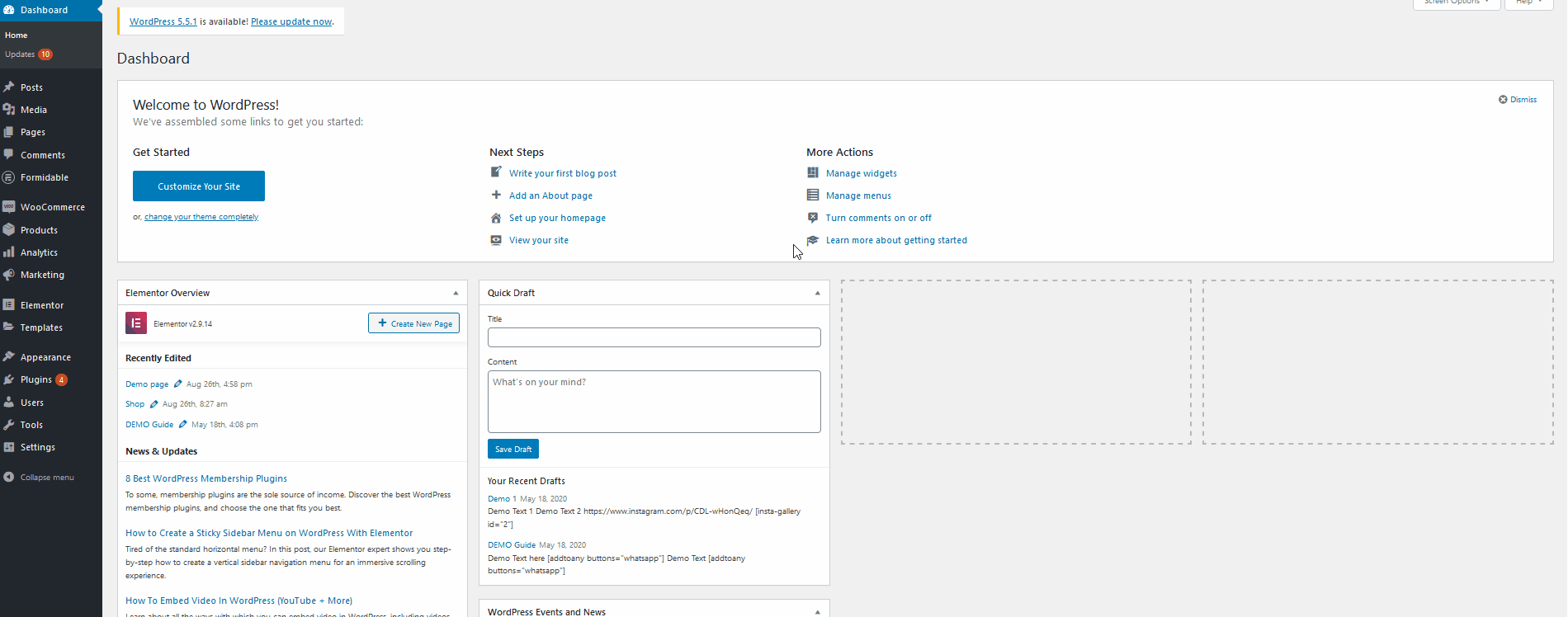
Apoi, mergeți mai departe și deschideți setările WooCommerce Checkout Manager făcând clic pe WooCommerce > Checkout .
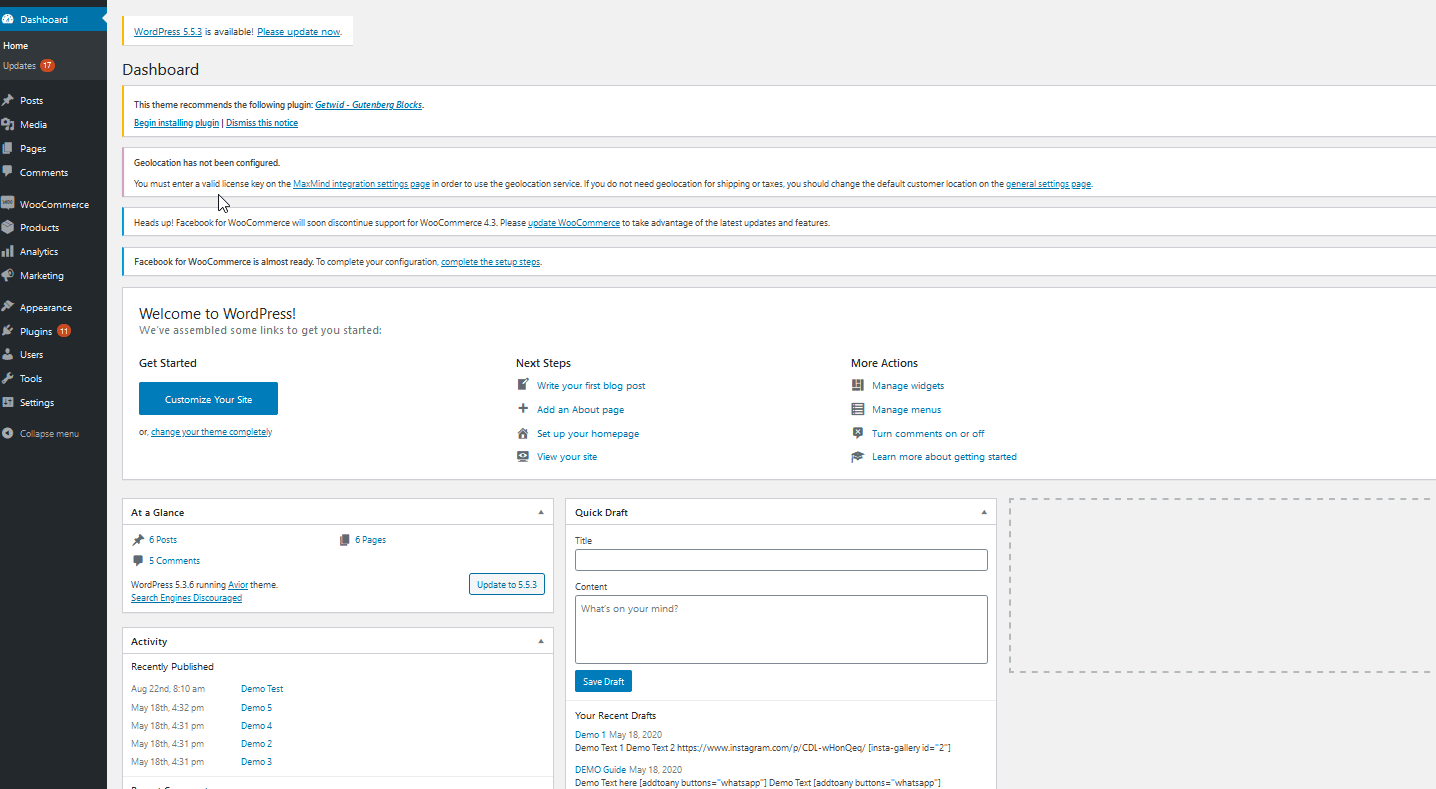
După aceasta, puteți comuta opțiunile Adresa de expediere forțată la Da , iar acum clienții dvs. vor trebui să completeze detaliile de expediere.
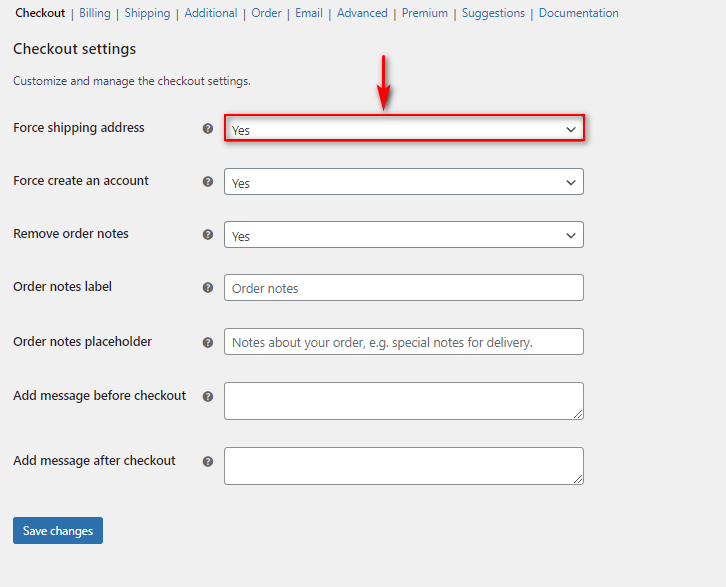
De asemenea, puteți alege să vă personalizați câmpurile de expediere folosind pluginul în moduri diferite. Pentru aceasta, vă rugăm să parcurgeți acest articol pentru a afla mai multe despre acest proces. Dar dacă doriți o mai bună înțelegere pentru a activa adresele de expediere în WooCommerce, avem și ghidul perfect pentru dvs.
În concluzie:
Și asta se încheie ghidul nostru despre Cum să adăugați livrarea în funcție de greutate în WooCommerce . Personalizarea diferitelor părți ale taxelor de plată WooCommerce este o parte cheie a conducerii unei afaceri profitabile. Stabilirea unor taxe diferite în funcție de greutatea căruciorului vă poate ajuta în mare măsură să vă gestionați costurile de afaceri și de logistică.
Blogul nostru de astăzi a acoperit mai multe puncte atunci când vine vorba de personalizarea taxelor de expediere și a câmpurilor de expediere. Aceasta include:
- Folosind un plugin pentru a adăuga livrarea în funcție de greutate în WooCommerce.
- Adăugarea de tarife forfetare personalizate pentru transporturi diferite în funcție de greutate și aplicarea acestora în mod programatic.
- Forțarea adresei de livrare și personalizarea formularului de finalizare a expedierii.
Acum, există mai multe moduri și pluginuri de a aplica aceste măsuri site-ului dvs., dar ideea generală ar trebui să fie similară. Cu toate acestea, dacă aveți probleme, vă rugăm să ne anunțați în comentarii și ne vom ocupa imediat.
În plus, dacă doriți să aflați mai multe despre personalizarea magazinului dvs. WooCommerce și despre experiența generală de utilizare a acestuia, de ce să nu consultați câteva dintre celelalte articole ale noastre:
- Cum să adăugați data de livrare în WooCommerce
- Cele mai bune pluginuri WooCommerce Solicitați o cotație pentru 2022
- Cum să adăugați butonul WooCommerce Solicitați o cotație
